Причина:
Данная ошибка (0х103) возникает, если при продлении не находит нужной подписи.
Решение:
- После перехода по ссылке, находящейся в письме, попадаете на шаги процедуры автопродления. В шапке страницы будут написаны данные сертификата: Его сроки действия и на кого выдан. Данная ЭП описанная на этой странице должна присутствовать в компьютере на момент прохождения по ссылке.
- Необходимо проверить видна ли подпись, через программу КриптоПро CSP (Рисунок 1)
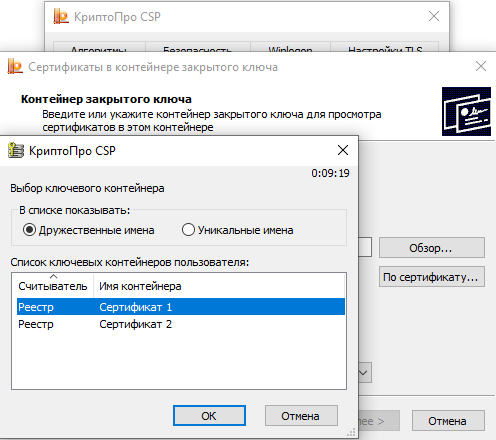
- Необходимо выбрать нужный сертификат и по нажатию кнопок ОК -> Далее, сверить сроки действия выбранного сертификата с указанным на странице в браузере.
- После проделанных шагов, после нахождения нужного сертификата или после помещения его в USB-порт следует вернуться на страницу в браузере и повторить проверку подписи.
- Если сертификат не был найден проверьте работает ли ваш носитель, он должен мигать, если этого не происходит, вам необходимо воспользоваться инструкцией.
- Если же ваш сертификат был записан не на защищенный носитель, а на другой флэш-накопитель или в реестр компьютера, вам необходимо воспользоваться инструкцией.

Остались вопросы? Как мы можем помочь?
Как мы можем помочь?
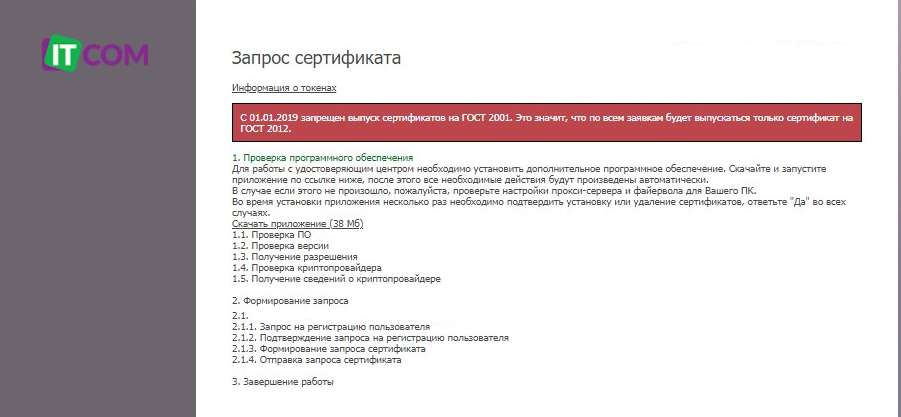
Если после установки приложения, скачанного в пункте 1 на странице генерации электронной подписи , не появляется окно запроса доступа к сертификатам (по-прежнему предлагается скачать и установить программное обеспечение), выполните следующие действия:
Способ 1:
1. Убедитесь, что в правом нижнем углу в трее компьютера запущено приложение ITCOM. В случае, если отсутствует иконка запущенного приложения, попробуйте переустановить приложение Айтиком.
2. В новой вкладке в браузере (в котором генерируете электронную подпись), перейдите по адресу https://127.0.0.1:90/.
2.1 При корректном функционировании установленного ранее приложения, Вы должны увидеть сообщение «HTTP ERROR: 404», как на изображении ниже.
2.2 Сообщение «Подключение не защищено», как на изображении ниже, свидетельствует о проблеме с SSL сертификатом. Что бы устранить проблему нажмите кнопку «Дополнительно»
→ «Перейти на сайт 127.0.0.1 (небезопасно)».
В результате Вы должны увидеть сообщение «HTTP ERROR: 404».
После этого запрос доступа к сертификату должен появиться, вернитесь на страницу генерации электронной подписи и продолжайте работу согласно инструкции по генерации электронной подписи.
Способ 2:
- Файл Java(TM) Platform SE binary «C:itcomjre7binjavaw.exe» может блокироваться встроенным Брандмауэром Firewall, из-за чего программа не получала выход в интернет.
- Откройте «Монитор брандмаузера Защитника Windows в режиме повышенной безопасности»
2. Найдите все правила «Java(TM) Platform SE binary отмеченные иконкой «заблокированные» (как на скриншоте выше, выделенная строка).
3. Откройте каждое правило и установите «Разрешить подключение», далее «Применить»
После этого запрос доступа к сертификату должен появиться, вернитесь на страницу генерации электронной подписи и продолжайте работу согласно инструкции по генерации электронной подписи.
Способ 3:
Если ни один из предложенных вариантов не помог, попробуйте закрыть браузер и открыть его же от имени администратора: правой клавишей мыши нажмите на ярлык браузера, из выпадающего меню выберите «Запустить от имени администратора«; при необходимости введите логин и пароль от учетной записи администратора.
После этого запрос доступа к сертификату должен появиться, вернитесь на страницу генерации электронной подписи и продолжайте работу согласно инструкции по генерации электронной подписи.

Остались вопросы? Как мы можем помочь?
Как мы можем помочь?
Приложение Айтиком не устанавливается
|
Stepan Bakshaev |
|
|
Статус: Новичок Группы: Участники
Зарегистрирован: 23.11.2019(UTC) Поблагодарили: 1 раз в 1 постах |
Вдохновившись статьей на хабре «Готовим 1С-Отчетность в Linux» попытался настроить на Ubuntu 18.04 amd. Установил cprocsp 5.0.11455-5 с помощью install_gui.sh, выбрал все пункты. В 1с: Платформа: 1С:Предприятие 8.3 (8.3.14.1779) Указал Криптопровайдер КриптоПро CSP Отправился на функцию подключения отчетности, заполнил данные, нажал на отправить заявление. В модальном окне подложение создать закрытый ключ. Запустил создание закрытого ключа. Операция завершалась с ошибкой «Крипографическая ошибка: не удалось создать контейнер закрытого ключа». syslog содержит Цитата: Nov 23 15:53:10 silver 1cv8: <capi10>CryptFindOIDInfo!failed: LastError = 0x80091003 Я вообще ничерта не разбирась в этой теме. Поделюсь своим представлением. КриптоПро предоставлят программный интерфейс для созадния закрытого, открытого ключей. Далее она обслуживает хранение ключей. Возможно ещё и функции шифрования. 1с является пользователеем программного интерфейса и всем процессом управлеят она сама. Я как человек-пользователь должен лишь установить КриптоПро и прописать пути нахождения КриптоПро для 1с.Что от меня ещё требуется? Я рассчитываю на то, что ключи будут храниться локально на диске в папке /var/opt/cprocsp/keys/ локального пользователя, верно? Пока дело не движется, я поискал статьи создания ключей из командной строки командами самого КриптоПро. Я руководствовался материалами ALT Linux КриптоПро. Там предлагали создать тестовое хранилище ГОСТ 2001 (75) Вот неуспешная попытка создать ключи Цитата: /opt/cprocsp/bin/amd64$ ./csptest -keyset -provtype 75 -newkeyset -cont ‘.HDIMAGEtest’ В syslog Цитата: Nov 23 16:00:33 silver csptest: <capi10>CryptGetUserKey!failed: LastError = 0x8009000D Попытка с ГОСТ 2012 80 Цитата: opt/cprocsp/bin/amd64$ ./csptest -keyset -provtype 80 -newkeyset -cont ‘.HDIMAGEtest2012’ syslog Цитата: Nov 23 16:01:37 silver csptest: <capi10>CryptGetUserKey!failed: LastError = 0x8009000D В перечне насителей есть hdimage Цитата: /opt/cprocsp/bin/amd64$ ./csptest -enum -info -type PP_ENUMREADERS Установлен пакет Цитата: /linux-amd64_deb$ sudo dpkg -i cprocsp-rdr-pcsc-64_5.0.11455-5_amd64.deb Почему Error code:-2146435049 The specified reader is not currently available for use.? Что мне нужно ещё предоставить? С каким руководством нужно ознакомиться? 1с-отчетность начинает своё руковдство с «Если Вы настроили различные считыватели для КриптоПро CSP, то при создании контейнера закрытого ключа подписи перед Вами появится диалог криптопровайдера, содержащий настройки места хранения контейнера (рис. 1.).» Как это выполнить в ubuntu в командной строке? Многие руководства указывают на cpconfig, но в 5 нет такой команды. |
 |
|
|
Александр Лавник |
|
|
Статус: Сотрудник Группы: Участники
Зарегистрирован: 30.06.2016(UTC) Сказал «Спасибо»: 51 раз |
Здравствуйте. Переустановите КриптоПро CSP без криптопровайдера KC2. Криптопровайдер KC2 на Linux не может использовать биологический датчик случайных чисел для создания ключа. |
|
Техническую поддержку оказываем тут |
|
 |
|
|
Stepan Bakshaev |
|
|
Статус: Новичок Группы: Участники Зарегистрирован: 23.11.2019(UTC) Поблагодарили: 1 раз в 1 постах |
Спасибо. Я удалил все пакеты с помощью uninstall.sh и установил без KC2. cstest отработал. 1C созадала контейнер и закрытые ключи. |
 |
|
|
|
Lirein
оставлено 05.12.2019(UTC) |
|
Albert yapparov |
|
|
Статус: Новичок Группы: Участники
Зарегистрирован: 30.11.2020(UTC) |
Здравствуйте. Подскажите — была такая же проблема, как тут и советовали, переустановил бес КС2. Цитата: Nov 30 16:53:47 kane 1cv8: <capi10>CryptFindOIDInfo!failed: LastError = 0x80091003 Отредактировано пользователем 30 ноября 2020 г. 15:16:56(UTC) |
 |
|
|
kirillushka |
|
|
Статус: Новичок Группы: Участники
Зарегистрирован: 23.01.2020(UTC) Сказал(а) «Спасибо»: 1 раз |
У нас подобная ошибка устранилась установкой патчей на конфигурацию 1С. |
 |
|
| Пользователи, просматривающие эту тему |
|
Guest |
Быстрый переход
Вы не можете создавать новые темы в этом форуме.
Вы не можете отвечать в этом форуме.
Вы не можете удалять Ваши сообщения в этом форуме.
Вы не можете редактировать Ваши сообщения в этом форуме.
Вы не можете создавать опросы в этом форуме.
Вы не можете голосовать в этом форуме.
Средства криптографической защиты информации
1. Требования к средствам криптографической защиты информации
Для шифрования отправляемых и получаемых документов Вы должны определиться с выбором средства криптографической защиты информации (СКЗИ).
Подробную техническую информацию по перечисленным СКЗИ (версиям, совместимости с операционными системами, алгоритмам подписи и шифрования и т.п.) можно получить на официальных сайтах производителя:
2. Работа с криптопровайдером «VipNet CSP» и установка сертификатов
.png)
Инструкция по установке, настройке и удалению VipNet CSP доступна здесь.
2.1. Хранение контейнера закрытого ключа
Хранение контейнера ключа для криптопровайдера VipNet CSP возможно, как в папке на жестком диске компьютера, так и на внешних носителях информации (flesh-носитель, E-токен). Тестовая ЭП предоставляется в файловом режиме, в виде файла, которой нужно скопировать на компьютер, а затем добавить в интерфейс криптопровайдера.
2.2. Установка сертификата из контейнера
Вы получили контейнер закрытого ключа электронной подписи с тестовыми реквизитами.
После открытия полученного архива, скопируйте содержимое в папку на компьютере, а затем добавьте контейнер(-ы) закрытого ключа электронной подписи в программу криптографии «VipNet CSP» и произведите из него установку сертификата.
Запустите программу «VipNet CSP»
.png)
Далее перейдите на вкладку «Контейнеры» и нажмите кнопку Добавить
.png)
Перед Вами откроется окно, нажмите кнопку Обзор, и выберите папку, в которой находится Ваш ключ электронной подписи и нажмите кнопку ОК
.png)
Теперь Вам необходимо установить сертификат из контейнера электронной подписи в хранилище «Личные сертификаты». Для этого в появившемся окне нажмите кнопку Да
.png)
Перед Вами появится сообщение, что сертификат электронной подписи успешно добавлен. Нажмите кнопку ОК
.png)
Теперь в разделе контейнеры прописан путь к Вашему ключу электронной подписи. Это означает, что ключ электронной подписи проинициализирован.
Для продолжения выделите добавленный контейнер и нажмите кнопку Свойства
.png)
В открывшемся окне с информацией о контейнере закрытого ключа нажмите кнопку Открыть
.png)
Перед Вами откроется установленный сертификат электронной подписи
.png)
2.3. Загрузка и установка корневого сертификата Удостоверяющего Центра и списка отзыва сертификатов
На вкладке «Состав» открытого сертификата организации Вы можете получить информацию и ссылку на скачивание корневого сертификата Удостоверяющего Центра и Списка отзывов сертификатов.
Для получения ссылки на скачивание корневого сертификата Удостоверяющего Центра перейдите в поле «Доступ к информации о центрах сертификации» и выделите его курсором мыши.
.png)
В открывшейся информации ниже ссылка на скачивание корневого сертификата Удостоверяющего Центра будет отображена в разделе «Доступ к сведениям центра сертификации Метод доступа=Поставщик центра сертификации» в пункте «Дополнительное имя»
.png)
Для скачивания файла корневого сертификата скопируйте после «URL=» ссылку в адресную строку браузера и нажмите на клавиатуре кнопку ENTER, а затем сохраните файл в любой каталог
.png)
Для получения ссылки на скачивание списка отозванных сертификатов необходимо перейти на вкладку «Состав» и выбрать из списка поле «Точки распространения списков отзыва»
.png)
В открывшейся информации в разделе «Имя точки распространения» скопируйте ссылку на загрузку списков отзыва
.png)
Для скачивания файла списка отзыва сертификатов скопируйте после «URL=» ссылку в адресную строку браузера и нажмите на клавиатуре кнопку ENTER, а затем сохраните файл в любой каталог
.png)
2.4. Установка корневого сертификата Удостоверяющего Центра
После скачивания файла корневого сертификата, откройте скачанный файл двойным кликом мыши. В открывшемся окне сертификата нажмите кнопку Установить сертификат
.png)
Перед Вами откроется «Мастер импорта сертификатов». Следуйте указаниям Мастера импорта сертификатов. На этапе импорта необходимо указать хранилище сертификатов «Доверенные корневые центры сертификации» и нажать Далее
.png)
При появлении окна «Предупреждение системы безопасности», необходимо нажать кнопку ОК
для установки сертификата в системное хранилище Windows
.png)
После успешного импорта сертификата нажмите Готово.
Во время тестирования и работы сервиса «1С-ЭДО» в целом, следует учесть, что данный сервис работает с несколькими операторами ЭДО СФ и соответственно несколькими Удостоверяющими Центрами.
При обмене документами между контрагентами, работающих через разных Операторов ЭДО СФ, может появиться ошибка подписи, содержащая текст: «Не верна». Если открыть подробную информацию, то сообщение будет выглядеть так: «Сертификат недействителен по причине: Цепочка сертификатов обработана, но прервана на корневом сертификате, который не является доверенным»
.png)
В этом случае необходимо сохранить к себе на компьютер сертификат организации через пункт меню «Сохранить в файл» из формы поступившего документа, выгрузить из него корневой сертификат Удостоверяющего центра и установить последний в «Доверенные корневые центры сертификации», как показано выше.
2.5. Установка списка отзывов сертификатов
После скачивания файла списка отзывов сертификата и сохранения его в нужный каталог, откройте его правой кнопкой мыши через меню «Установить список отзыва (CRL)»
.png)
Перед Вами откроется «Мастер импорта сертификатов». Следуйте указаниям «Мастера импорта сертификатов». На этапе импорта необходимо убедиться, что пункт «Автоматически выбрать хранилище на основе типа сертификата» выбран и нажать Далее
.png)
После успешного импорта сертификата нажмите Готово.
Проверить корректность выстроенной цепочки сертификатов в системном хранилище Windows Вы можете на вкладке «Путь сертификации». Сертификаты не должны иметь иконок с красными крестами, а в разделе «Состояние сертификата» должен быть статус «Этот сертификат действителен»
Закройте окно криптопровайдера «VipNet CSP», нажав кнопку ОК
После получения контейнера ключа и при использовании его «1С» для работы с сервисом «1С-ЭДО», программа криптографической защиты информации может запросить пароль от контейнера закрытого ключа
2.6. Копирование контейнера закрытого ключа электронной подписи
Откройте программу ViPNet CSP. Для этого перейдите в меню «Пуск» — «Все программы» — «ViPNet» — «ViPNet CSP»
В открывшемся окне перейдите на вкладку Контейнеры, выделите нужный контейнер одним нажатием левой кнопки мыши и нажмите кнопку Копировать
Выберите путь сохранения копии контейнера ключа. Для этого нажмите кнопку Обзор
Укажите папку, в которую хотите поместить копию контейнера ключа, и нажмите ОК. Введите пароль контейнера ключа, после чего задайте новый пароль, и подтвердите его.
Пароль должен содержать в себе не менее 6 символов.
На вкладке «Контейнеры» появится копия Вашего контейнера с указанием места хранения.
Обновлено: 28.01.2023
Откроется окно Контейнер закрытого ключа. Чтобы задать контейнер вручную, нажмите на кнопку Обзор и выберите его из списка. Мастер установки также может находить контейнер автоматически. Для этого установите соответствующую галочку и в блоке Введённое имя задаёт ключевой контейнер выберите нужный вариант: Пользователя или Компьютера.
Выберите хранилище, в которое будет установлен сертификат. Проставьте флажок Установить сертификат в контейнер.
В окне Завершение работы мастера установки личного сертификата проверьте, правильно ли указаны параметры. Чтобы установить сертификат ЭП, нажмите кнопку Готово.
Установка личного сертификата VipNet CSP
Откройте криптопровайдер через меню Пуск → Программы → VipNet CSP.
На вкладке Контейнеры ключей нажмите кнопку Установить сертификат.
Выберите путь к файлу с помощью кнопки Обзор.
Выберите хранилище, в которое нужно установить сертификат ЭП: текущего пользователя или компьютера.
В следующем окне из выпадающего списка выберите пункт Найти контейнер с закрытым ключом, чтобы поиск произошёл автоматически. Если мастер установки не находит контейнер, можно сделать это вручную. Для этого выберите из выпадающего списка пункт Указать контейнер с закрытым ключом.
После выбора контейнера нажмите ОК и Готово, чтобы закрыть окно.
После завершения установки контейнер и сертификат ЭП будут готовы к использованию.
Что делать, если мастер установки не находит контейнер
Если нужного контейнера нет в списке контейнеров СКЗИ, его можно добавить вручную. Для этого в окне Контейнеры ключей нажмите кнопку Добавить контейнер. В открывшемся окне выберите папку, где находится контейнер требуемого ключа, а в ней — нужный файл.
После выбора контейнера откроется окно с подтверждением. В нём нужно подтвердить, что сертификат пользователя устанавливается в системное хранилище сертификатов. Помните, что при перемещении контейнера ключа ЭП в другой каталог, его придётся установить повторно.
Такую ошибку несложно устранить без вызова специалиста или обращения в службу поддержки. Алгоритм действий, направленных на решение этой проблемы, приводится ниже.
Что может послужить причиной такой ошибки
- установка сертификата впервые;
- экспортирование данных на внешний носитель;
- попытка просмотра ключей в контейнерах ключей;
- загрузка информации на компьютер извне.
В целях устранения ошибки обычно бывает достаточно произвести корректную ручную переустановку сертификата.
Решение ошибки: отсутствие электронного сертификата в контейнере закрытого ключа
Для начала запускаем «КриптоПро» нажатием кнопки «Пуск». Затем выбираем «Настройку», в возникающем на мониторе окне заходим в опцию панели управления, далее «сервис – установить личный сертификат».
Далее, через кнопку «обзор» указываем путь, где сохранен открытый ключ – файл с расширением *.cert или *.crt
Жмём «Далее», в мастере установки сертификата мы увидим путь, который указывали до нашего сертификата.
Нам отображается информация, содержащаяся в открытом ключе на пользователя, жмём «далее»
В следующем окне можно воспользоваться двумя путями поиска нужного контейнера закрытого ключа:
- «найти контейнер автоматически
- вручную через «обзор»
В первом случае КриптоПро на основе данных из открытого ключа подберет закрытый, в случае с ручным поиском нужно будет знать название закрытого ключа, чтобы выбрать его для установки
Самый простой вариант выбрать автоматический поиск, затем после «обнаружения» необходимого контейнера, мы увидим заполненную строчку с его именем и после жмём «Далее»
Личный сертификат пользователя всегда устанавливается в хранилище «Личное», можно выбрать как вручную, так и КриптоПро может сделать это за вас по умолчанию, затем подтверждаем установку цепочки сертификатов и жмём «Далее»
>
В случае успешной установки КриптоПро выдаст окно с информацией об окончании процедуры и жмём «Готово»
Затем появится окно с подтверждением данной операции, жмём «ДА»
В следующем окне увидим информацию о том, что процесс окончен успешно. Сертификат установлен в контейнер закрытого ключа.
Особенности версий КриптоПро
С января 2019 года квалифицированные сертификаты могут выпускаться только по ГОСТ 2012, выпуск по другому ГОСТу прекращен. Мы об этом писали ранее в статье. Важно помнить, что версии криптопро на ГОСТ 2012 работают только с версии 4.0 и выше. Все старые версии КриптоПро, для нормальной работы, потребуется обновить или заменить на актуальную. Сделать это нужно не позднее 31 декабря 2019 года.
Средства криптографической защиты информации
1. Требования к средствам криптографической защиты информации
Для шифрования отправляемых и получаемых документов Вы должны определиться с выбором средства криптографической защиты информации (СКЗИ).
Подробную техническую информацию по перечисленным СКЗИ (версиям, совместимости с операционными системами, алгоритмам подписи и шифрования и т.п.) можно получить на официальных сайтах производителя:
2. Работа с криптопровайдером «VipNet CSP» и установка сертификатов
Инструкция по установке, настройке и удалению VipNet CSP доступна здесь.
2.1. Хранение контейнера закрытого ключа
Хранение контейнера ключа для криптопровайдера VipNet CSP возможно, как в папке на жестком диске компьютера, так и на внешних носителях информации (flesh-носитель, E-токен). Тестовая ЭП предоставляется в файловом режиме, в виде файла, которой нужно скопировать на компьютер, а затем добавить в интерфейс криптопровайдера.
2.2. Установка сертификата из контейнера
2.3. Загрузка и установка корневого сертификата Удостоверяющего Центра и списка отзыва сертификатов
На вкладке «Состав» открытого сертификата организации Вы можете получить информацию и ссылку на скачивание корневого сертификата Удостоверяющего Центра и Списка отзывов сертификатов.
Для получения ссылки на скачивание корневого сертификата Удостоверяющего Центра перейдите в поле «Доступ к информации о центрах сертификации» и выделите его курсором мыши.
В открывшейся информации ниже ссылка на скачивание корневого сертификата Удостоверяющего Центра будет отображена в разделе «Доступ к сведениям центра сертификации Метод доступа=Поставщик центра сертификации» в пункте «Дополнительное имя»
Для скачивания файла корневого сертификата скопируйте после «URL=» ссылку в адресную строку браузера и нажмите на клавиатуре кнопку ENTER, а затем сохраните файл в любой каталог
Для получения ссылки на скачивание списка отозванных сертификатов необходимо перейти на вкладку «Состав» и выбрать из списка поле «Точки распространения списков отзыва»
В открывшейся информации в разделе «Имя точки распространения» скопируйте ссылку на загрузку списков отзыва
Для скачивания файла списка отзыва сертификатов скопируйте после «URL=» ссылку в адресную строку браузера и нажмите на клавиатуре кнопку ENTER, а затем сохраните файл в любой каталог
2.4. Установка корневого сертификата Удостоверяющего Центра
2.5. Установка списка отзывов сертификатов
После скачивания файла списка отзывов сертификата и сохранения его в нужный каталог, откройте его правой кнопкой мыши через меню «Установить список отзыва (CRL)»
Перед Вами откроется «Мастер импорта сертификатов». Следуйте указаниям «Мастера импорта сертификатов». На этапе импорта необходимо убедиться, что пункт «Автоматически выбрать хранилище на основе типа сертификата» выбран и нажать Далее
После успешного импорта сертификата нажмите Готово.
Проверить корректность выстроенной цепочки сертификатов в системном хранилище Windows Вы можете на вкладке «Путь сертификации». Сертификаты не должны иметь иконок с красными крестами, а в разделе «Состояние сертификата» должен быть статус «Этот сертификат действителен»
Закройте окно криптопровайдера «VipNet CSP», нажав кнопку ОК
После получения контейнера ключа и при использовании его «1С» для работы с сервисом «1С-ЭДО», программа криптографической защиты информации может запросить пароль от контейнера закрытого ключа
2.6. Копирование контейнера закрытого ключа электронной подписи
Откройте программу ViPNet CSP. Для этого перейдите в меню «Пуск» — «Все программы» — «ViPNet» — «ViPNet CSP»
В открывшемся окне перейдите на вкладку Контейнеры, выделите нужный контейнер одним нажатием левой кнопки мыши и нажмите кнопку Копировать
Выберите путь сохранения копии контейнера ключа. Для этого нажмите кнопку Обзор
Укажите папку, в которую хотите поместить копию контейнера ключа, и нажмите ОК. Введите пароль контейнера ключа, после чего задайте новый пароль, и подтвердите его.
Пароль должен содержать в себе не менее 6 символов.
На вкладке «Контейнеры» появится копия Вашего контейнера с указанием места хранения.
Вы получили контейнер закрытого ключа электронной подписи с тестовыми реквизитами. После открытия полученного архива скопируйте содержимое на внешний носитель информации (Flash-носитель), добавьте контейнер(-ы) закрытого ключа электронной подписи в программу криптографии «КриптоПРО CSP» и произведите из него установку сертификата.
Контейнер закрытого ключа электронной подписи будет представлять собой папку с названием: «*****.000», где «звездочки» — наименование, а «.000» — расширение контейнера закрытого ключа
Для установки сертификата из закрытого ключа (контейнера) электронной подписи запустите программу «КриптоПРО CSP»
Далее, в открытом криптопровайдере перейдите на вкладку «Сервис» и нажмите кнопку Просмотреть сертификаты в контейнере
Выберите контейнер закрытого ключа электронной подписи, расположенный на внешнем носителе, из которого необходимо установить сертификат организации и нажмите кнопку ОК
Наименование контейнера отобразилось в поле «Имя ключевого контейнера», нажмите кнопку Далее
Перед Вами откроется окно с информацией о сертификате организации. Для установки сертификата нажмите кнопку Установить
Для продолжения, в открытом окне нажмите кнопку Свойства
2.3. Загрузка и установка корневого сертификата Удостоверяющего Центра и списка отзыва сертификатов
На вкладке «Состав» открытого сертификата организации Вы можете получить информацию и ссылку на скачивание корневого сертификата Удостоверяющего Центра и Списка отзывов сертификатов.
Для получения ссылки на скачивание корневого сертификата Удостоверяющего Центра перейдите в поле «Доступ к информации о центрах сертификации» и выделите его курсором мыши.
В открывшейся информации ниже ссылка на скачивание корневого сертификата Удостоверяющего Центра будет отображена в разделе «Доступ к сведениям центра сертификации Метод доступа=Поставщик центра сертификации» в пункте «Дополнительное имя»
Для скачивания файла корневого сертификата скопируйте после «URL=» ссылку в адресную строку браузера и нажмите на клавиатуре кнопку ENTER, а затем сохраните файл в любой каталог
Для получения ссылки на скачивание списка отозванных сертификатов необходимо перейти на вкладку «Состав» и выбрать из списка поле «Точки распространения списков отзыва»
В открывшейся информации в разделе «Имя точки распространения» скопируйте ссылку на загрузку списков отзыва
Для скачивания файла списка отзыва сертификатов скопируйте после «URL=» ссылку в адресную строку браузера и нажмите на клавиатуре кнопку ENTER, а затем сохраните файл в любой каталог
3.4. Установка корневого сертификата Удостоверяющего Центра
После скачивания файла корневого сертификата откройте скачанный файл двойным кликом мыши. В открывшемся окне сертификата нажмите кнопку Установить сертификат
Перед Вами откроется «Мастер импорта сертификатов». Следуйте указаниям «Мастера импорта сертификатов». На этапе импорта необходимо указать хранилище сертификатов «Доверенные корневые центры сертификации» и нажать Далее
При появлении окна «Предупреждение системы безопасности», необходимо нажать кнопку ОК для установки сертификата в системное хранилище Windows
После успешного импорта сертификата нажмите Готово.
Во время тестирования и работы сервиса «1С-ЭДО» следует учесть, что данный сервис работает с несколькими операторами ЭДО СФ и соответственно, несколькими Удостоверяющими Центрами.
В этом случае необходимо сохранить к себе на компьютер сертификат организации через пункт меню «Сохранить в файл» из формы поступившего документа, выгрузить из него корневой сертификат Удостоверяющего центра и установить последний в «Доверенные корневые центры сертификации», как показано выше.
3.5. Установка списка отзывов сертификатов
После скачивания файла списка отзывов сертификата и сохранения его в нужный каталог откройте его правой кнопкой мыши через меню «Установить список отзыва (CRL)»
Перед Вами откроется «Мастер импорта сертификатов». Следуйте указаниям «Мастера импорта сертификатов». На этапе импорта необходимо убедиться, что пункт «Автоматически выбрать хранилище на основе типа сертификата» выбран и нажать Далее
После успешного импорта сертификата нажмите Готово.
Проверить корректность выстроенной цепочки сертификатов в системном хранилище Windows Вы можете на вкладке «Путь сертификации». Сертификаты не должны иметь иконок с красными крестами, а в разделе «Состояние сертификата» должен быть статус «Этот сертификат действителен»
3.6. Копирование контейнера в реестр компьютера
Если Вы хотите использовать подпись файлов при работе с сервисом «1С-ЭДО», не используя flash-носитель информации, то скопируйте контейнер закрытого ключа электронной подписи в реестр компьютера, затем произвести установку сертификата.
Для этого необходимо вставить flash-носитель информации с контейнером закрытого ключа электронной подписи в компьютер и открыть программу «КриптоПРО CSP»
В интерфейсе «КриптоПРО CSP» перейти на вкладку «Сервис» и нажать кнопку Скопировать
В открытом окне нажмите кнопку Обзор
В следующем окне выберите контейнер закрытого ключа с flash-накопителя информации, который необходимо скопировать и нажмите ОК
В следующем окне задайте имя для контейнера с названием организации, Ф.И.О. ответственного лица и датой создания или копирования, нажмите кнопку Готово
Выберите место хранения копии контейнера закрытого ключа электронной подписи – «Реестр» и нажмите ОК
Задайте новый пароль к контейнеру или введите пароль по умолчанию и нажмите ОК
Контейнер закрытого ключа электронной подписи будет скопирован в выбранное Вами место
Извлеките flash-накопитель из компьютера и произведите установку сертификата из копии контейнера закрытого ключа электронной подписи, расположенной в Реестре компьютера.
Аналогичным способом производится копирование между любыми видами носителя ключа, поддерживаемого криптопровайдером.
Далее пользователю можно приступать к регистрации сертификата в учетной записи.
Читайте также:
- Как отменить движение листа в excel
- Фотошоп как сделать фото из текста
- Как перенести программы с одного пользователя на другой на мак ос
- Как скопировать стиль таблицы в word
- Прошить xbox 360 зеленоград
Из нашей статьи вы узнаете:
ЭЦП — довольно сложный цифровой продукт, обращение с которым в определенных ситуациях может потребовать некоторых навыков и знаний. Например, в ходе установки сертификатов ЭП посредством «КриптоПро» после выбора соответствующего ключевого контейнера нередко выдаются неприятные сообщения об ошибке вследствие отсутствия открытого шифровочного ключа, который необходим для обеспечения информационной безопасности, без чего система не будет принимать ЭЦП.
Такую ошибку несложно устранить без вызова специалиста или обращения в службу поддержки. Алгоритм действий, направленных на решение этой проблемы, приводится ниже.
Что может послужить причиной такой ошибки

Всплывающее окно со злополучным сообщением об ошибке появляется на экранах пользователей в тех случаях, если система не смогла обнаружить соответствующий ключ на носителе. Такая ситуация происходит при следующих действиях пользователей:
- установка сертификата впервые;
- экспортирование данных на внешний носитель;
- попытка просмотра ключей в контейнерах ключей;
- загрузка информации на компьютер извне.
В целях устранения ошибки обычно бывает достаточно произвести корректную ручную переустановку сертификата.
Решение ошибки: отсутствие электронного сертификата в контейнере закрытого ключа
Для начала запускаем «КриптоПро» нажатием кнопки «Пуск». Затем выбираем «Настройку», в возникающем на мониторе окне заходим в опцию панели управления, далее «сервис – установить личный сертификат».

Далее, через кнопку «обзор» указываем путь, где сохранен открытый ключ – файл с расширением *.cert или *.crt

Жмём «Далее», в мастере установки сертификата мы увидим путь, который указывали до нашего сертификата.

Нам отображается информация, содержащаяся в открытом ключе на пользователя, жмём «далее»

В следующем окне можно воспользоваться двумя путями поиска нужного контейнера закрытого ключа:
- «найти контейнер автоматически
- вручную через «обзор»
В первом случае КриптоПро на основе данных из открытого ключа подберет закрытый, в случае с ручным поиском нужно будет знать название закрытого ключа, чтобы выбрать его для установки

Самый простой вариант выбрать автоматический поиск, затем после «обнаружения» необходимого контейнера, мы увидим заполненную строчку с его именем и после жмём «Далее»

Личный сертификат пользователя всегда устанавливается в хранилище «Личное», можно выбрать как вручную, так и КриптоПро может сделать это за вас по умолчанию, затем подтверждаем установку цепочки сертификатов и жмём «Далее»

В случае успешной установки КриптоПро выдаст окно с информацией об окончании процедуры и жмём «Готово»

Затем появится окно с подтверждением данной операции, жмём «ДА»

В следующем окне увидим информацию о том, что процесс окончен успешно. Сертификат установлен в контейнер закрытого ключа.

Особенности версий КриптоПро
С января 2019 года квалифицированные сертификаты могут выпускаться только по ГОСТ 2012, выпуск по другому ГОСТу прекращен. Мы об этом писали ранее в статье. Важно помнить, что версии криптопро на ГОСТ 2012 работают только с версии 4.0 и выше. Все старые версии КриптоПро, для нормальной работы, потребуется обновить или заменить на актуальную. Сделать это нужно не позднее 31 декабря 2019 года.
1. Проверка системы на наличие двух СКЗИ;
2. Проверить совместимость СКЗИ:
- Совместимость СКЗИ VipNet CSP и Windows
- Совместимость СКЗИ КриптоПро CSP и Windows
3. Проверка регистрации СКЗИ. При необходимости зарегистрировать:
- Регистрация СКЗИ VipNet CSP
- Регистрация СКЗИ КриптоПро CSP
4. Инициализация контейнера:
- Инициализация контейнера и установка сертификата пользователя в ViPNet CSP;
- Инициализация контейнера и установка сертификата пользователя в КриптоПро CSP.
5. Очистка кэша учетной записи документооборота;
6. Выдача прав на папки с 1С, СКЗИ и контейнером;
7. Отключение контроля учетных записей (UAC);
8. Выдать права пользователю 1С через конфигуратор;
9. Переустановка СКЗИ с чисткой реестра и обязательной перезагрузкой ПК:
- Удаление и Установка СКЗИ ViPNet CSP;
- Удаление и Установка СКЗИ КриптоПро CSP.
10. Проверить разрядность платформы 1С. Рекомендуется использовать платформу разрядности x32.
Платформы разрядности x64 обычно установлены в каталог Program Files, а не в Program Files (x86), а также отображаются на вкладке Процессы Диспетчера задач без пометки *32
Обновлено: 28.01.2023
Многие организации используют в программе дополнительный сервис 1С-Отчетность . С помощью него они обмениваются отчетами и прочим электронным документооборотом с контролирующими органами непосредственно из 1С без использования сторонних программ, что очень удобно. Но усложнение программы, как всегда бывает, приводит к новым ошибкам, с которыми нужно уметь справляться.
Прочитав статью, вы:
- Получите важную информацию на 2019 год от оператора 1С-Отчетность Калуга Астрал .
- Узнаете, какие ошибки возникают при обмене электронного документооборота.
- Изучите рекомендации по исправлению ошибок, полученных при попытке расшифровать файл. Это самая распространенная ошибка в 1С-Отчетности .
Ошибка расшифровки файла
Список возможных ошибок 1С-Отчетности можно посмотреть здесь. PDF
- Не расшифровано.
- Не найден сертификат. Ошибка расшифровки файла документа при распаковке пакета.
22 ноября 2018 года оператор 1С-Отчетности распространил следующую информацию для партнеров 1С и пользователей, сдающих отчетность в ПФР Москвы и Московской области.
Если вы сдаете отчетность в ПФР Москвы и Московской области, то вы гарантированно получите указанную ошибку.
Возникновение ошибок
Использование криптопровайдеров ниже версий VipNet 4.2 или КриптоПро CSP 4.0 повлечет возникновение ошибок при обработке документов на стороне ПФР.
Обновление криптопровайдеров
Для исключения технических проблем при работе с ПФР, необходимо обновить криптопровайдеры до версий: VipNet 4.2 или КриптоПро CSP 4.0 и выше.
Пошаговая инструкция по обновлению криптопровайдера
Шаг 1. Откройте криптопровайдер, щелкнув мышкой по иконке VipNet СSP .
Шаг 2. Проверьте версию криптопровайдера VipNet в нижнем левом углу открывшейся формы.
Шаг 3. Обновите версию криптопровайдера по инструкции оператора Калуга Астрал, если:
- сдаете отчетность в ПФР Москвы и Московской области;
- версия вашего криптопровайдера VipNet ниже 4.2.
Другие причины возникновения ошибок
Проверка версии криптопровайдера
Обновление 1С
Второе не менее важное правило: перед глубоким погружением в проблему выполните две несложных проверки в1С:
- проверьте на актуальность релиз вашей 1С;
- уточните права пользователя, отправляющего отчетность.
Отправка отчетности всегда должна выполняться на актуальной версии 1С. Проверьте текущий релиз вашей программы на сайте поддержки пользователей и обновите конфигурацию, если установленный релиз вашей программы не актуальный.
Разработчики вносят изменения в 1С, подключают новые модули, поэтому соответствие релиза программы актуальному перед отправкой отчетности необходимое условие успешной сдачи отчетности.
Права пользователя, отправляющего отчетность
Пользователи, работающие с 1С-Отчетность , должны иметь права:
- Право на защищенный документооборот с контролирующими органами;
- Полные права.
Если с отчетностью работает пользователь не с полными правами, ему необходимо добавить право на защищенный документооборот, например, в Конфигураторе : меню Администрирование — Пользователи на вкладке Прочее .
Если работать с отчетностью стал новый пользователь и у него стала выходить ошибка, а у прежнего пользователя все было нормально — дело, скорее всего. в правах нового пользователя.
Если проверки выполнены, а ошибка осталась — переходите к поиску решения проблемы с помощью:
- технической поддержки Калуга-Астрал;
- самостоятельной настройки криптографии.
Техническая поддержка Калуга-Астрал
Корректность шифровки передаваемого файла сначала проверяет оператор, т.е. компания Калуга-Астрал, после успешной проверки оператором файлы отсылаются непосредственному адресату получения, например, в ПФР.
При возникновении проблем с передачей отчетности, в том числе по расшифровке переданного файла, можно перезвонить непосредственно оператору Калуга-Астрал и попросить помощи:
Техническая поддержка компании работает круглосуточно и успешно устраняет проблемы, связанные с передачей файлов по сервису 1 С-Отчетность , удаленно подключаясь к компьютеру пользователя.
Дозвониться до оператора совсем несложно, в отличие от горячей линии 1С, и работа по решению проблем оператором выполняется без задержек — в момент обращения.
Обратиться в техподдержку Калуга-Астрал один из самых простых вариантов решить проблемы. Работа выполняется профессионально и бесплатно в рамках приобретенного сервиса 1С:Отчетность .
Настройка криптографии
Поскольку проблема носит чисто технический характер и может быть вызвана множеством причин, рассмотреть которые в одной статье очень сложно, мы дадим в этой части статьи:
- свои экспертные рекомендации, которые помогали нам решить проблему у наших клиентов;
- общий список рекомендации 1С, включающий работу с ОС и 1С одновременно.
Рекомендации Бухэксперт8
Если все технические рекомендации, указанные выше, выполнены, переходим к проверке состояния файлов сертификатов и их настроек в учетной записи документооборота 1С.
Как зайти в настройки учетной записи документооборота?
В разных конфигурациях откройте вкладку Список заявлений : справочник Организации — ЭДО — Список заявлений .
Перейдите на вкладку Служебная информация , откройте графу Учетная запись — результат и выполните команду Открыть (щелкнув мышкой по двум квадратикам).
В открывшемся окне можно:
- проверить параметры настройки;
- обновить сертификаты контролирующих органов по нажатию кнопки Настроить автоматически сейчас ;
- проверить параметры доступа к серверу;
- проверить цифровые сертификаты ответственных лиц организации;
- выбрать пользователей системы 1С, которым будет предоставлен доступ к сервису 1С-Отчетность .
После выполнения каждой инструкции нажимайте кнопки Обменяться и Расшифровать . Проблема может решиться после любого выполненного шага.
Если предложенные шаги не привели к решению проблемы — переустановите криптопровайдер.
Полный список рекомендаций 1С
Полный список рекомендаций 1С для устранения ошибки в операционной системе:
- Повторно выполнить настройку криптографии на компьютере.
- Переустановить личный сертификат.
- Провести тестирование контейнера закрытого ключа, связанного с сертификатом.
- Сбросить пароль на контейнер закрытого ключа.
- Повторно перенести контейнер закрытого ключа в реестр при необходимости.
Действия по исправлению ошибки в 1С:
- Пометить на удаление имя сертификата ЭЦП, и поставив префикс Не использовать , чтобы не спутать с новым элементом справочника.
- Добавить сертификат из хранилища сертификатов, для которого была проведена повторная установка.
- Провести Тест настроек сертификата .
- Указать новый элемент справочника Сертификаты ЭЦП в Соглашении.
- Провести Тест настроек соглашения .
Помогла статья?
Получите еще секретный бонус и полный доступ к справочной системе БухЭксперт8 на 14 дней бесплатно
Похожие публикации
- Контроль дебиторской и кредиторской задолженности — одно из важных направлений.У вас нет доступа на просмотр Чтобы получить доступ:Оформите коммерческую.Иногда при работе с программой 1С может возникнуть ошибка СУБД.Для передачи покупателям счетов-фактур в формате ЭДО типовыми средствами 1С.
Карточка публикации
Данную публикацию можно обсудить в комментариях ниже.
Обратите внимание! В комментариях наши кураторы не отвечают на вопросы по программам 1С и законодательству.
Задать вопрос нашим специалистам можно по ссылке >>
Спасибо,за ваш кладезь знаний,которыми вы охотно делитесь с нами,чем облегчаете нам работу и экономите наше время.
Добавить комментарий Отменить ответ
Для отправки комментария вам необходимо авторизоваться.
Вы можете задать еще вопросов
Доступ к форме «Задать вопрос» возможен только при оформлении полной подписки на БухЭксперт8
Нажимая кнопку «Задать вопрос», я соглашаюсь с
регламентом БухЭксперт8.ру >>
Спасибо за отличный вебинар! Декларацию проверю перед сдачей. Очень во время 🙂
Содержание
Вы можете задать еще вопросов
Доступ к форме «Задать вопрос» возможен только при оформлении полной подписки на БухЭксперт8
Нажимая кнопку «Задать вопрос», я соглашаюсь с
регламентом БухЭксперт8.ру >>
При возникновении ошибки «Сертификат не имеет связи с закрытым ключом» необходимо выполнить проверку сертификата электронной подписи.
Алгоритм проверки электронной подписи:
В программном продукте 1С необходимо
1. перейти в раздел «Администрирование»
2. «Обмен электронными документами»
3. «Настройка электронной подписи и шифрования»
4. На вкладке «Сертификаты» открыть используемый сертификат
5. Нажать на кнопку «Проверить»
6. Ввести пароль закрытой части ключа и нажать «Проверить»
! Обращаем Ваше внимание, что программа сама увеличит количество * в поле «Пароль:» до 16 при проверке. Данное поведение является штатным и выступает дополнительной защитой конфиденциальных данных в виде количества символов в пароле. Проверка будет осуществлена на основании введенных Вами данных .
Если в ходе проверки напротив пункта «Подписание данных» возникнет сигнализирующий об ошибке красный символ, на него необходимо нажать для открытия технической информации об ошибке.
Если в технической информации об ошибке указано » Сертификат не имеет связи с закрытым ключом » это обозначает, что открытая часть ключа не может сослаться на контейнер сертификата. Основной причиной возникновения данной ошибки является некорректный перенос сертификата с одного рабочего места на другое.
Решение: связать сертификат с закрытом ключом.
Д ля этого необходимо:
1. Сохранить сертификат, указав директорию компьютера, где его можно будет найти. Сделать это можно из программы 1С открыв сертификат в настройках электронной подписи и шифрования и нажать кнопку «Сохранить в файл» и указать директорию операционной системы для сохранения файла.
2. Запустить криптопровайдер и выполнить установку сертификата.
Для VIPNet CSP
В окне VIPNet CSP нажать «Установить сертификат»
В открывшемся окне необходимо выбрать директорию, куда был сохранен сертификат, выбрать сохраненный ранее сертификат и нажать «Открыть».
В открывшемся мастере установки сертификатов, нажать «Далее»
При выборе хранилища необходимо выбрать «Текущий пользователь» и нажать «Далее»
В следующем окне необходимо выбрать «Найти контейнер с закрытым ключом» и нажать «Далее».
Контейнер с закрытым ключом оперделиться автоматический. В том случае, когда контейнер не определился необходимо нажать «Обзор» и выбрать контейнер вручную, а затем нажать «Ок» и завершить установку.
Для КриптоПро CSP
Запустить КриптоПро CSP. Для этого необходимо перейти в Пуск — Панель управления — КриптоПро CSP
В открывшемся окне криптопровайдера перейти на вкладку «Сервис» и нажать «Установить личный сертификат».
В следующем окне необходимо выбрать директорию расположения файла сертификата нажав кнопку «Обзор»
Указать директорию, в которую ранее был сохранён сертификат и нажать «Открыть».
В следующем окне мастера установки сертификатов поставить галочку «Найти контейнер автоматический». Контейнер должен определиться в окне ниже. Если автоматический не удалось найти контейнер необходимо нажать «Обзор» и самостоятельно указать контейнер. Затем нажать Далее.
Затем необходимо поставить галочку «Установить сертификат (цепочку сертификатов) в контейнер», нажать «Далее» и завершить установку.
После установки связи между сертификатом и закрытой частью ключа ошибка не воспроизводится.
Такую ошибку несложно устранить без вызова специалиста или обращения в службу поддержки. Алгоритм действий, направленных на решение этой проблемы, приводится ниже.
Что может послужить причиной такой ошибки
- установка сертификата впервые;
- экспортирование данных на внешний носитель;
- попытка просмотра ключей в контейнерах ключей;
- загрузка информации на компьютер извне.
В целях устранения ошибки обычно бывает достаточно произвести корректную ручную переустановку сертификата.
Решение ошибки: отсутствие электронного сертификата в контейнере закрытого ключа
В следующем окне можно воспользоваться двумя путями поиска нужного контейнера закрытого ключа:
В первом случае КриптоПро на основе данных из открытого ключа подберет закрытый, в случае с ручным поиском нужно будет знать название закрытого ключа, чтобы выбрать его для установки
>
В следующем окне увидим информацию о том, что процесс окончен успешно. Сертификат установлен в контейнер закрытого ключа.
Особенности версий КриптоПро
С января 2019 года квалифицированные сертификаты могут выпускаться только по ГОСТ 2012, выпуск по другому ГОСТу прекращен. Мы об этом писали ранее в статье. Важно помнить, что версии криптопро на ГОСТ 2012 работают только с версии 4.0 и выше. Все старые версии КриптоПро, для нормальной работы, потребуется обновить или заменить на актуальную. Сделать это нужно не позднее 31 декабря 2019 года.
База Зарплата и кадры государственного учреждения, редакция 3.1 (3.1.8.216)
Во время создания больничного листа, после выбора сотрудника и заполнения ЛН нажимается «Получить из ФСС». Выходит ошибка «Не удалось расшифровать файл».
В журнале регистрации: «Ошибка при вызове «РасшифрованныйФайл» менеджера криптографии.
по причине:
Ошибка вызова метода внешней компоненты
по причине:
Набор ключей не определен. »
Как поступить?
Проблема очевидно с ключами, их доступностью либо с модулем — который по некоторой причине отвалился и не хочет работать.
Мы такой функцией не пользуемся, но помню что для ее реализации необходимо установить специальное ПО для работы с ЭЦП. Вроде это даже не крипта, а что-то другое — лень смотреть.
В общем я бы посоветовал снести модуль работы с ЭЦП, сами ЭЦП и установить все заново + сертификаты удостоверяющих центров.
Думаю должно помочь.
Апну, ребят, похожая ошибка: Ошибка вызова метода внешней компоненты
по причине:
Плохие данные
Сертификаты обновлены.
Есть у кого-нибудь решение?
(15)В том то и дело, что сертификаты я обновила, до этого ЗУП ругался именно на них. может такая ошибка возникать из-за версии Крипто Про 4ххх, а не 5ххх?
Разве 1С к КриптоПро через внешнюю компоненту обращается? Я через МенеджерКриптографии с ним работал.
(21)Если это действительно менеджер криптографии — то он поддерживает только асимметричное шифрование. Асимметричное шифрование устроено так: если шифруют для Вас, то шифруют Вашим открытым ключом, и расшифровать можете только Вы — Вашим закрытым ключом. Причем пара Ваш открытый+Ваш закрытый ключ — уникальна. Если у Вас несколько таких пар — то важно не перепутать, ключи из разных пар не подходят друг другу, несмотря на то, что все они Ваши.
Иначе говоря — Вам нужно знать, открытым ключом из какой Вашей пары сделано шифрование — соответствующий ему закрытый ключ должен быть установлен в Вашей системе и доступен менеджеру криптографии — тогда закрытый должен подцепиться менеджером криптографии на автомате при расшифровке.
(21)Про ключи — это на уровне криптоалгоритмов. Вам возможно будет понятнее на уровне объектов 1С. Открытый ключ хранится в сертификате криптографии, и Ваш сертификат с открытым ключом передается тому, кто шифрует для Вас. Если например он шифровал 1С-кой, то он сначала выбирает Ваш сертификат (сокращенно):
ВашСертификатПолучателя = МенеджерКриптографии.ПолучитьХранилищеСертификатов(. ).НайтиПоСерийномуНомеру(. )
А потом шифрует для Вас — для Вашего сертификата
МенеджерКриптографии.Зашифровать(ШифруемыеДанные, ВашСертификатПолучателя)
При расшифровке МенеджерКриптографии без всяких подсказок должен найти закрытый ключ от ВашСертификатПолучателя — т.е. Вам не надо указывать явным образом, для какого Вашего сертификата зашифрованы данные. Но для этого закрытый ключ должен быть доступен МенеджеруКриптографии — Ваш сертификат и контейнер закрытого ключа от него должен храниться в соответствующем месте (сервер или клиент — смотря где выполняется расшифровка — и раздел хранилища сертификатов соответствующего пользователя ОС, под которым будет обращаться к хранилищу МенеджерКриптографии).
Чтобы метод успешно расшифровал данные, необходимо чтобы:
1. в хранилище персональных сертификатов был установлен сертификат, связанный с контейнером открытого ключа;
2. сертификат был указан одним из получателей зашифрованных данных (перечислен в параметре метода Зашифровать).
В этой цитате из синтаксис-помощника ошибка, вместо «сертификат, связанный с контейнером открытого ключа» — надо читать «сертификат, связанный с контейнером ЗАКРЫТОГО ключа», т.к. расшифровка делается с помощью закрытого ключа — если его нет или он не доступен МенеджеруКриптографии (закрытый ключ сохранен не под тем пользователем например) — то ничего не расшифруется.
Читайте также:
- Сообщение о ставропольской крепости
- 4 что такое подпороговое сообщение
- Официальное сообщение по определенному вопросу основанное на документальных данных
- Роль российских ученых в развитии представлений о происхождении жизни на земле сообщение
- Mrg ufa пришло сообщение о задолженности
█ 08.07.2015 23:39
Решили таки подключить эту штуку.
Так как имеется уже работающий с клиент-банками Крипто-Про, то стали использовать его как криптопровайдера.
1с — на терминалке.
Подключал всё сам — а в результате сертификаты оказались только у меня в реестре 
С помощью Крипто-Про и флешки — сохранил сертификаты на флешку.
Потом — (по очереди) бухгалтеры с правом оправки отчётности вошли на удалёнку, запустил у них Крипто-Про, скопировал сертификаты к ним в реестр.
После этого возможность отправки отчётности заработала не только у меня, но и у тех, кто должен это делать (заодно и сохранил сертификаты — ну а вдруг терминалка «гавкнется»).
Да, и что бы «два раза не вставать» — если учёт зарплаты ведётся в 1С Зарплата, то надо подключить не только бухгалтерию, но и зарплату (получается два сертификата на одно предприятие — один на бухгалтерию, другой — на зарплату) — а я этого сначала не понял (думал, получится всё сдавать из бухгалтерии).
Доплачивать за подключение зарплаты — не надо.
█ 09.07.2015 09:05
Извини, не очень понял, речь идет о шифровании RDP с помощью внешнего криптопровайдера (Крипто-Про в данном случае)?
█ 09.07.2015 11:28
RDP — в данном случае — просто текущая сущность работы в 1с (всё и все — на сервере терминалов).
А шифрование через Крипто-Про — для сдачи отчётности напрямую из 1с через сервис 1-отчётность.
Проблема была в том, что сертификат кладётся не в «общее хранилище» (доступное всем пользователям), а в «личное» (доступное только конкретному пользователю), хотя в самом 1с — указывается — кто из пользователей может подписывать и отправлять отчётность (пока — не нашёл, как этот список изменить, при необходимости).
Соответственно, всё легло в моё хранилище, и когда я сказал главному бухгалтеру о том, что всё сделано — получил в ответ: «А я ничего не могу подписать/отправить».
При анализе ошибок стало понятно — что у главного бухгалтера нет необходимых сертификатов.
Скорее всего — что-то подобное придётся делать, если 1с работает в файловом режиме на нескольких компьютерах (что будет при работе в режиме «клиент-сервер» — не знаю) — придётся ставить сертификат на одном из компьютеров, а потом переносить его на другие (за которыми сидят пользователи 1с, имеющие права подписывать и отправлять отчётность через 1с-отчётность). Или — сразу создавать сертификат на флешке, которая будет потом переставляться в нужный компьютер (хотя при создании сертификата меня ни разу не спросило — где я хочу его создать, и где-то в 1с я видел (на скорую руку найти не смог), что путь к сертификату — REGISTRY…… ).
█ 09.07.2015 13:23
Продолжаю эпопею.
Главбух болеет, работает из дома.
Получаю письмо — не удаётся отправить запрос на сверку с налоговой.
Пробую сам — ошибка подписи.
Позвонил в
Назвал ИНН, далее
1) Подсказали, где прописан «Путь к контейнеру закрытого ключа» в 1с Бухглатерия 3.0
1с-отчётность — Список заявлений — (у меня там только одна запись — «на подключение») Двойной щелчок мышью на дате — (Открывается информация о заявлении) — вкладка «Служебная информация»
2) Сказали, что нужно войти в КриптоПро, «Сервис», «Посмотреть сертификаты в контейнере», выбрать нужный для данного предприятия, и нажать «Установить» (на сообщение «… Перезаписать…?» ответить «Да»). Закрыть КриптоПро, перезапустить 1с.
3) После этого запрос на сверку удалось подписать.
Что самое интересное, пришлось повторить пункты 2 и 3 на каком-то следующем этапе отправки данной сверки.
Как-то всё … тяжело.
Наверное, буду пытаться переносить сертификаты на флешку (флешки???)
На флешки переносить нельзя — несколько человек могут заниматься этим, кто-то может работать из дома, кто-то — на работе.
Делать несколько флешек?
█ 09.07.2015 18:35
Посмотрел — просто проброшенные в терминальную сессию флешки КриптоПро не увидело.
Остался проверить последний вариант — увидит ли КриптоПро несколько ключей на одной флешке.
Если да — то принципиально можно сделать флешку со всему ключами, воткнуть её в терминальный сервер и, на время, забыть о проблемах (поигравшись с правами доступа на данное устройство).
█ 09.07.2015 18:43
1. и не увидит…
2. смотря какой ключ… если обычная флэшка то можно сделать….
только смысл в том? тогда все кому не лень смогут иметь к ней доступ?
какой смысл в этом всем? поставть пароль на ключевой контейнер по навороченей — сохрани в реест… и не морочься…
█ 09.07.2015 19:25
Цитата:
baggio ➤ поставть пароль на ключевой контейнер по навороченей — сохрани в реест… и не морочься…
Пока и сохранил в реестре, но сегодня уже дважды приходилось заново устанавливать себе сертификат (почему — не понял совсем) — при отправке сверки в ФНС, и ещё на каком-то этапе работы с этой сверкой (иначе — не подписывались документы).
И, повторюсь — основная проблема в том, что поставилось это в мою ветку реестра — хотя мне нужно было, что бы поставилось в ветку главбуха (а в будущем, возможно, и другим бухгалтерам).
В результате сейчас я «подписываю» весь документооборот через 1с-отчётность.
█ 09.07.2015 20:34
Варианты:
1. экспортни ветку реестра с ключом… закинь всем нужным пользователям.
2. Сохрани на флэху — импортни в реестр всем нужным пользователям…
3. мой лайф хак… поставить эмулятор сидирома с разделение доступа — раздать разрешения на монтирования образа с ключами нужным людям…
Часовой пояс GMT +3, время: 19:10.
Форум на базе vBulletin®
Copyright © Jelsoft Enterprises Ltd.
В случае заимствования информации гипертекстовая индексируемая ссылка на Форум обязательна.
|
zub00 |
|
|
Статус: Новичок Группы: Участники Зарегистрирован: 18.02.2022(UTC) |
Добрый день Проблема актуальна для версии Бухгалтерия предприятия, редакция 3.0 (3.0.107.37) и Управление производственным предприятием, редакция 1.3 (1.3.174.1) Клюэ КЭП получили в ФНС на ключе Jacarta, ключ не копируемый Компьютер с Windows 10 КриптоПро версии 5 КриптоПро тестирование КЭП проходит без ошибок Нормально могу зайти на сайты налог.ру и сбис эдо НО в программах 1с — возникают ошибки при проверке тесте настроек сертификата 1) Управление производственным предприятием, редакция 1.3 (1.3.174.1) пишет ошибку Код ошибки 103. Не удалось выполнить операции шифрования/расшифровки на компьютере. 2) Бухгалтерия 3.0 пишет ошибку Ошибка интерфейса модуля криптографии. Ошибка доступа. Способы устранения: Как решить проблему? на edo@1c.ru обращался, вопрос не решён 10 дней.
|
 |
|
|
Александр Лавник |
|
|
Статус: Сотрудник Группы: Участники Зарегистрирован: 30.06.2016(UTC) Сказал «Спасибо»: 51 раз |
Здравствуйте. Вероятно, с этим токеном возникшую проблему решить нельзя. В результатах тестирования: Код: То есть расшифровывать на этом ключе будет нельзя — на токене вырабатывается ключ обмена, а прикладное программное обеспечение использует ключ обмена для расшифрования. Предположительно, на этом токене вообще недоступен функционал создания ключа обмена. За подробностями по возможностям токена Вы можете обратиться к его производителю. |
|
Техническую поддержку оказываем тут |
|
 |
|
|
zub00 |
|
|
Статус: Новичок Группы: Участники Зарегистрирован: 18.02.2022(UTC) |
Спасибо за ответ Проверка завершена успешно ошибок не обнаружено |
 |
|
|
LITTELXP |
|
|
Статус: Новичок Группы: Участники Зарегистрирован: 04.02.2022(UTC) |
Автор: Александр Лавник Здравствуйте. Вероятно, с этим токеном возникшую проблему решить нельзя. В результатах тестирования: Код: То есть расшифровывать на этом ключе будет нельзя — на токене вырабатывается ключ обмена, а прикладное программное обеспечение использует ключ обмена для расшифрования. Предположительно, на этом токене вообще недоступен функционал создания ключа обмена. За подробностями по возможностям токена Вы можете обратиться к его производителю. Аналогичная проблема. Что за бред? Как это ключ не подходит? А где написано что определенные токены нельзя? Вы со «сбер подписью» собираетесь что то решать? Тоже не расшифровывает файлы, уже 1,5 месяца прошло а решения никакого нет. Отредактировано пользователем 18 февраля 2022 г. 17:43:55(UTC) |
 |
|
|
zub00 |
|
|
Статус: Новичок Группы: Участники Зарегистрирован: 18.02.2022(UTC) |
Утоните, пжл, а если вместо Jacarta мы будем использовать RuTocken Lite, такой проблемы не будет? |
 |
|
|
Grey |
|
|
Статус: Сотрудник Группы: Участники Зарегистрирован: 12.08.2013(UTC) Сказал «Спасибо»: 5 раз |
Автор: LITTELXP Что за бред? Как это ключ не подходит? А где написано что определенные токены нельзя? Добрый день. Насколько я вижу, проблемный токен — это JaCarta ГОСТ. Он есть в Формуляре как пассивный носитель (для них VKO точно будет работать, т.к. операции выполняет провайдер), но это давно устаревший носитель, так что сертификат, насколько я понимаю, на него истек. |
|
С уважением, |
|
 |
|
|
Александр Лавник |
|
|
Статус: Сотрудник Группы: Участники Зарегистрирован: 30.06.2016(UTC) Сказал «Спасибо»: 51 раз |
Автор: zub00 Утоните, пжл, а если вместо Jacarta мы будем использовать RuTocken Lite, такой проблемы не будет? Проблемы не будет. Рутокен Lite — пассивный носитель, вся криптография на стороне КриптоПро CSP. |
|
Техническую поддержку оказываем тут |
|
 |
|
|
Grey |
|
|
Статус: Сотрудник Группы: Участники Зарегистрирован: 12.08.2013(UTC) Сказал «Спасибо»: 5 раз |
Автор: zub00 Утоните, пжл, а если вместо Jacarta мы будем использовать RuTocken Lite, такой проблемы не будет? Рутокен Лайт, как и любой другой токен без встроенной криптографии, может использоваться в любых сценариях, которые поддерживает КриптоПро CSP 5.0 — в т.ч. для операций расшифрования. |
|
С уважением, |
|
 |
|
|
LITTELXP |
|
|
Статус: Новичок Группы: Участники Зарегистрирован: 04.02.2022(UTC) |
Автор: Grey Автор: LITTELXP Что за бред? Как это ключ не подходит? А где написано что определенные токены нельзя? Добрый день. Насколько я вижу, проблемный токен — это JaCarta ГОСТ. Он есть в Формуляре как пассивный носитель (для них VKO точно будет работать, т.к. операции выполняет провайдер), но это давно устаревший носитель, так что сертификат, насколько я понимаю, на него истек. Что значит VKO ? |
 |
|
|
zub00 |
|
|
Статус: Новичок Группы: Участники Зарегистрирован: 18.02.2022(UTC) |
Автор: Александр Лавник Автор: zub00 Утоните, пжл, а если вместо Jacarta мы будем использовать RuTocken Lite, такой проблемы не будет? Проблемы не будет. Рутокен Lite — пассивный носитель, вся криптография на стороне КриптоПро CSP. Добрый день |
 |
|
| Пользователи, просматривающие эту тему |
|
Guest (2) |
Быстрый переход
Вы не можете создавать новые темы в этом форуме.
Вы не можете отвечать в этом форуме.
Вы не можете удалять Ваши сообщения в этом форуме.
Вы не можете редактировать Ваши сообщения в этом форуме.
Вы не можете создавать опросы в этом форуме.
Вы не можете голосовать в этом форуме.
Разгребая свои очередные заметки по тому, каким образом была решена та или иная проблема я наткнулся на, казалось бы, простую, на первый взгляд, проблему – ошибку “Ошибка при получении свойства сертификата (0x00000000)”, которая генерировалась при попытке установки нового сертификата в 1С. Но я потратил почти день на поиски решения… Наверное, в силу небольшого опыта работы с 1С. Мне редко приходится заниматься 1С, но иногда какие-то задачи на меня прилетаю.
По итогу решение оказалось простое, но не совсем очевидное (да, это был кэш). Возможно, это позволит сэкономить вам какое-то время при решении подобное проблемы.
Описание проблемы
При проверки настроек сертификата электронной подписи в 1С геренируется ошибка “Ошибка при получении свойства сертификата (0x00000000)”:

Окружение
Версия платформы: 1С:Предприятие 8.3 (8.3.17.1851)/
Конфигурация 1С: Управление торговлей, редакция 11 (11.4.13.282) – серверная версия.
Версия Крипто Про: 5.0.12000 KC1
Операционная системы: Windows Server 2008 R2 Standard x64.
ЭЦП расположена на токене Rutoken Lite.
Какие шаги не помогли решить проблемы
Итак, какие шаги я выполнял для устранения проблемы, но они не помогли решить проблему:
1. В Крипто Про я протестировал контейнер закрытого ключа. Проблем не обнаружено. Закрытый ключ присутствует на токене.
2. В какой-то момент генерировалась ошибка “Сертификат не имеет связи с закрытым ключом”, но я выполнил шаги из этого руководства для устранения этой ошибки.
3. Также я установил сертификат в личный контейнер пользователя.
4. Еще пробовал установить сертификат в личный контейнер пользователя вот таким способом.
5. Проверил наличие закрытого ключа в личном контейнере пользователя.

6. Пометил сертификат на удаление, удилил его и попробовал добавить сертификат заново.
7. Перезагружал сервер после выполнения шагов выше (несчетное количество раз).
8. Обновил версию Крипто Про до 5.0.12000 KC1.
Иногда менялась последовательность и комбинация действий. Это из того, что вспомнилось. Возможно делал что-то еще, но не столь важное.
Решение
Как видно из предыдущего раздела я выполнил довольно много действий, но тут я приведу то последнее действие, которое в итоге помогло мне решить проблему. Да, скорее всего, какие-то из действий предыдущего раздела были необходимо и без них решение ниже не помогло бы. Но я не могу сказать какие именно.
Как в итоге я смог устранить эту ошибку:
1. Пометил сертификат на удаление и удалил через удаление помеченных на удаление объектов (ток его удалил, другое ничего не удалял).
2. Очистил кэш 1С для пользователя.
3. Повторно импортировал сертификат.
Да, все таки думаю, что это было из-за кэша 1С. Где-то осела какая-то не актуальная информация о сертификате.
Не удалось выполнить операции формирования/проверки ЭЦП на сервере (код ошибки 103,104).
Дата обновления: 28.06.2022
Для решения данной проблемы рекомендуем в настройках криптографии, на закладке «Общие», выбрать в полях «Выполнять криптографические операции» и «Выполнять авторизацию» на клиенте, а не на сервере. При этом программа криптопровайдера и ключи ЭП должны быть установлены на локальном компьютере. Если криптографические операции проводятся на сервере, то ключи ЭП должны быть установлены под той учетной записью, под которой запущена служба «Агент сервера 1С:Предприятия 8».

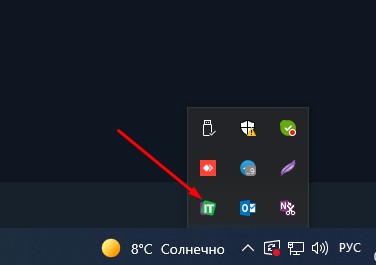

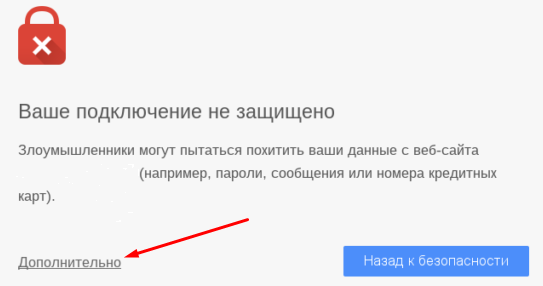

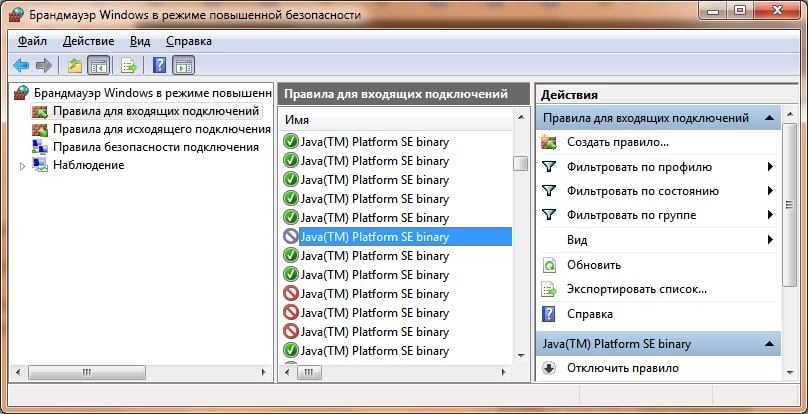
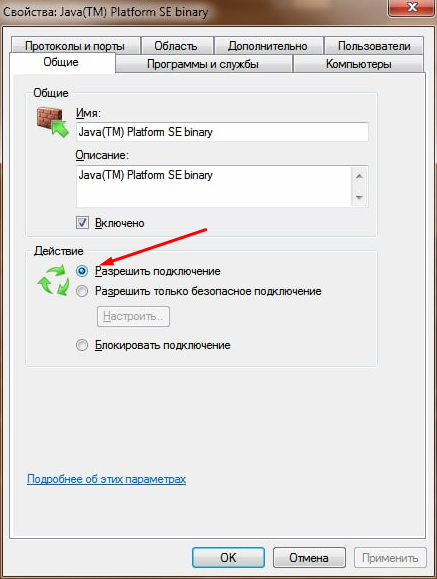



 1 пользователь поблагодарил Stepan Bakshaev за этот пост.
1 пользователь поблагодарил Stepan Bakshaev за этот пост..png)
.png)
.png)
.png)
.png)
.png)
.png)












.jpg)
.jpg)
.jpg)
.jpg)
.jpg)
.jpg)
.jpg)
.jpg)
.jpg)
.jpg)
.jpg)
.jpg)
.jpg)
.jpg)
.jpg)
.jpg)
.jpg)
.jpg)
.jpg)
.jpg)
.jpg)
.jpg)
.jpg)
.jpg)
.jpg)
.jpg)
.jpg)
.jpg)
.jpg)
.jpg)
.jpg)
.jpg)
.jpg)













